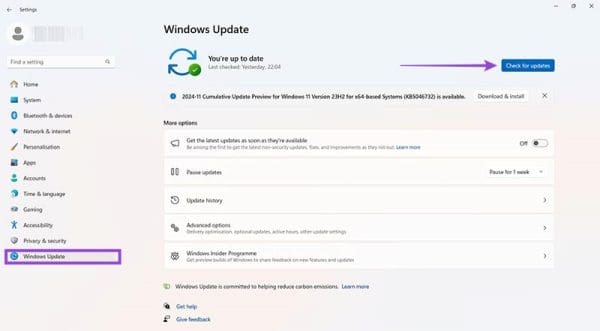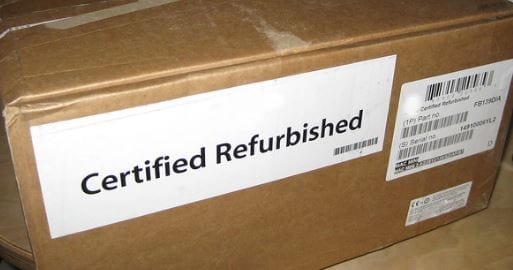Windows 11: แก้ไขปัญหาตัวเลือก Screensaver ที่ถูกปิดการใช้งาน
เราจะแสดงวิธีการแก้ไขปัญหาที่ตัวเลือก Screensaver ใน Microsoft Windows 11 ถูกปิดการใช้งาน

เหตุผลหนึ่งที่คุณควรรักษาโต๊ะทำงานให้เป็นระเบียบอยู่เสมอคือการป้องกันความเสียหายของคอมพิวเตอร์โดยไม่ได้ตั้งใจ ตัวอย่างเช่น คุณไม่ควรวางถ้วยกาแฟไว้ข้างคอมพิวเตอร์ หากคุณทำน้ำหรือกาแฟหกใส่แล็ปท็อปโดยไม่ได้ตั้งใจ เครื่องของคุณอาจเสียชีวิตได้ แม้แต่น้ำเพียงไม่กี่หยดก็สามารถกัดกร่อนส่วนประกอบฮาร์ดแวร์ของคุณได้ หากคุณไม่แน่ใจว่าจะทราบได้อย่างไรว่าคอมพิวเตอร์ของคุณได้รับความเสียหายจากน้ำหรือไม่ ให้ใช้รายการตรวจสอบด้านล่าง
⇒ หมายเหตุสำคัญ:
ความเสียหายจากน้ำสามารถตรวจพบได้ง่ายจริง ๆ ด้วยการตรวจสอบด้วยสายตาอย่างรวดเร็ว

เพื่อตรวจสอบว่าส่วนประกอบฮาร์ดแวร์ของคุณได้รับผลกระทบจากการเปลี่ยนสีและการกัดกร่อนหรือไม่ คุณจำเป็นต้องเปิดเคสคอมพิวเตอร์ของคุณ หากคุณเป็นผู้เชี่ยวชาญด้านเทคโนโลยี คุณก็สามารถทำได้ด้วยตัวเอง แต่ถ้าคุณไม่เคยทำมาก่อน ให้ขอให้ผู้เชี่ยวชาญทำเพื่อคุณ
หากส่วนประกอบของคุณทำจากทองแดง ให้ตรวจดูว่ามีสารตกค้างสีเขียวหรือไม่ นั่นเป็นสัญญาณบ่งบอกว่าเครื่องของคุณโดนน้ำหรือของเหลวอื่นๆ ตรวจสอบว่ามีสัญญาณการเปลี่ยนสีบนเมนบอร์ดและการกัดกร่อนบริเวณข้อต่อบัดกรีหรือไม่
หากแป้นพิมพ์แล็ปท็อปของคุณมีความเหนียว แสดงว่าน้ำเข้าสู่ฮาร์ดแวร์ของคุณและทำให้เกิดปฏิกิริยาทางเคมีต่างๆ แป้นพิมพ์และจอแสดงผลของคุณอาจนูนออกมาภายในสองสามชั่วโมง
ตรวจสอบให้แน่ใจว่าคอมพิวเตอร์ของคุณแห้งสนิทก่อนที่จะกดปุ่มเปิดปิด หากเครื่องของคุณไม่บู๊ต แสดงว่าความเสียหายจากน้ำทำให้เกิดปัญหาร้ายแรง และคุณจำเป็นต้องส่งเครื่องซ่อมหรือซื้ออุปกรณ์ใหม่
แม้ว่าคุณจะสามารถบูตเครื่องคอมพิวเตอร์ของคุณได้ แต่ส่วนใหญ่แล้ว คุณจะพบกับหน้าจอกะพริบและเกิดปัญหาแบบสุ่มไม่ช้าก็เร็ว
คอมพิวเตอร์ของฉันจะทำงานหลังจากน้ำเสียหายหรือไม่?
ทั้งหมดขึ้นอยู่กับปริมาณน้ำที่เข้าสู่คอมพิวเตอร์ของคุณ หากคุณทำละอองเพียงไม่กี่หยดแต่ไปไม่ถึงวงจร คอมพิวเตอร์ของคุณน่าจะใช้ได้แม้ว่าแป้นพิมพ์และแทร็คแพดของคุณอาจหยุดทำงานเป็นครั้งคราว อย่างไรก็ตาม หากความเสียหายจากน้ำรุนแรง คอมพิวเตอร์ของคุณอาจไม่สามารถใช้งานได้อย่างสมบูรณ์ ดำเนินการอย่างรวดเร็วและอย่าให้น้ำซึมเข้าไปเพื่อป้องกันความเสียหายของวงจรไฟฟ้า
ใส่คอมพิวเตอร์ลงในข้าวได้ไหม
การนำคอมพิวเตอร์ใส่ข้าวเพื่อดึงน้ำออกไม่ใช่ความคิดที่ดี ธัญพืชอาจเข้าไปติดในคอมพิวเตอร์ทำให้เกิดปัญหาเพิ่มเติม ให้ใช้ผ้าขนหนูเช็ดของเหลวและทำให้อุปกรณ์แห้ง
คุณจะทำอย่างไรเมื่อคอมพิวเตอร์ของคุณได้รับความเสียหายจากน้ำ?
ขั้นแรก คุณต้องถอดปลั๊กเครื่องของคุณ
จากนั้นถอดอุปกรณ์ต่อพ่วงทั้งหมด
พลิกคอมพิวเตอร์ของคุณคว่ำเพื่อป้องกันไม่ให้น้ำไหลเข้า
ใช้ผ้าฝ้ายนุ่ม ๆ หรือกระดาษเช็ดมือซับของเหลว
เปิดกล่องแล้วใช้กระดาษทิชชู่ซับของเหลว
ปล่อยให้คอมพิวเตอร์ของคุณผึ่งลมเป็นเวลา 24-48 ชั่วโมง
ประกอบอุปกรณ์กลับเข้าไปใหม่ ไขว้นิ้วไว้ แล้วกดปุ่มเปิด/ปิด
การซ่อมแซมคอมพิวเตอร์ที่เสียหายจากน้ำมีค่าใช้จ่ายเท่าใด
การซ่อมแซมคอมพิวเตอร์ที่เสียหายจากน้ำอาจมีราคาแพงมาก ทั้งหมดขึ้นอยู่กับรุ่นคอมพิวเตอร์ของคุณและสิ่งที่เสียหาย หากจำเป็นต้องเปลี่ยนฮาร์ดไดรฟ์หรือมาเธอร์บอร์ด ให้เตรียมจ่าย $200-$350
การป้องกันดีกว่าการรักษาเสมอ ดังนั้นอย่าทำของเหลวหกใส่คอมพิวเตอร์ของคุณตั้งแต่แรก ความเสียหายจากน้ำอาจกัดกร่อนฮาร์ดแวร์ของคุณอย่างรุนแรง และการซ่อมคอมพิวเตอร์ของคุณอาจไม่สามารถทำได้เสมอไป
คุณเคยทำกาแฟ น้ำ หรือของเหลวอื่นๆ หกใส่แล็ปท็อปของคุณหรือไม่? คุณทำอะไรลงไป? คุณจัดการดูดซับของเหลวก่อนที่มันจะสายเกินไปหรือไม่? แบ่งปันความคิดของคุณในความคิดเห็นด้านล่าง
เราจะแสดงวิธีการแก้ไขปัญหาที่ตัวเลือก Screensaver ใน Microsoft Windows 11 ถูกปิดการใช้งาน
ข้อผิดพลาด 0x80070026 คืออะไร? ค้นหาในคู่มือรายละเอียดนี้ซึ่งยังดูที่วิธีแก้ไขที่ได้รับการพิสูจน์เพื่อลบข้อผิดพลาดนี้และฟื้นฟูฟังก์ชันการทำงานของคอมพิวเตอร์ของคุณ
การเกิดอุบัติเหตุบ่อยๆ ใน Steam บน PC อาจมีหลายสาเหตุ นี่คือ 9 วิธีที่อาจช่วยให้คุณกลับไปเล่นเกมได้
บทช่วยสอนนี้จะแสดงให้คุณเห็นวิธีค้นหาเวอร์ชั่นของ DirectX ที่ทำงานอยู่บนคอมพิวเตอร์ Microsoft Windows 11 ของคุณ.
ค้นพบเคล็ดลับที่ชาญฉลาดในการยืดอายุการใช้งานพีซี รวมถึงตารางการทำความสะอาดประจำและวิธีการปิดแอปที่ทำให้ระบบของคุณใช้แหล่งข้อมูลมากเกินไป.
การจัดเรียงแฟ้มข้อมูลในคอมพิวเตอร์มีความสำคัญต่อสุขภาพของมัน แต่คุณรู้วิธีทำด้วยตนเองหรือไม่? การจัดเรียงแฟ้มข้อมูลเป็นสิ่งสำคัญต่อสุขภาพของระบบ แต่คุณรู้วิธีทำด้วยตนเองหรือไม่?
วิธีการค้นหาชื่อคอมพิวเตอร์ใน Windows 10 หรือ 11 การรู้ชื่อพีซีของคุณมีความสำคัญมากสำหรับการเชื่อมต่อและการจัดการ
หากคุณใช้ Windows 10 ให้เปิด Task Manager และตรวจสอบว่ามีซอฟต์แวร์ตรวจสอบพนักงานที่ทำงานอยู่ในคอมพิวเตอร์ของคุณหรือไม่
หากฟ้าผ่าเข้าบ้านคุณโดยตรง คุณมั่นใจได้ 100 เปอร์เซ็นต์ว่าคอมพิวเตอร์ของคุณจะปังและไม่รอดจากเหตุการณ์นั้น
กฎหมายกำหนดให้ร้านคอมพิวเตอร์และผู้ผลิตต้องติดฉลากเครื่องที่ได้รับการตกแต่งใหม่เช่นนี้ Refurbs ยังมีระยะเวลาการรับประกันที่สั้นลงอีกด้วย
ถ้า Powerbeats Pro ของคุณไม่ชาร์จ ให้ใช้แหล่งพลังงานอื่นและทำความสะอาดหูฟังของคุณ โปรดเปิดเคสขณะชาร์จหูฟังของคุณ
วิธีการเปิดใช้งานการสแกนบน Canon Pixma MG5220 เมื่อคุณหมดหมึก.
ค้นหาสาเหตุบางประการที่ทำให้แล็ปท็อปของคุณร้อนเกินไป พร้อมทั้งเคล็ดลับและกลยุทธ์ในการหลีกเลี่ยงปัญหานี้และทำให้เครื่องของคุณเย็นลง
คุณกำลังเตรียมตัวสำหรับคืนแห่งการเล่นเกมที่จะยิ่งใหญ่ – คุณเพิ่งซื้อ “Star Wars Outlaws” บนบริการสตรีมมิ่ง GeForce Now ค้นพบวิธีแก้ไขข้อผิดพลาด GeForce Now รหัส 0xC272008F เพื่อให้คุณกลับมาเล่นเกม Ubisoft ได้อีกครั้ง
การดูแลรักษาเครื่องพิมพ์ 3D ของคุณมีความสำคัญมากเพื่อให้ได้ผลลัพธ์ที่ดีที่สุด ต่อไปนี้เป็นเคล็ดลับสำคัญที่ต้องคำนึงถึง.
การรักษาอุปกรณ์ให้ในสภาพดีเป็นสิ่งจำเป็น นี่คือเคล็ดลับที่มีประโยชน์ในการรักษาเครื่องพิมพ์ 3D ของคุณให้อยู่ในสภาพที่ดีที่สุด
หากคุณไม่แน่ใจว่าจะซื้อ AirPods สำหรับโทรศัพท์ Samsung ของคุณหรือไม่ คู่มือนี้สามารถช่วยได้อย่างแน่นอน คำถามที่ชัดเจนที่สุดคือทั้งสองรุ่นสามารถทำงานร่วมกันได้หรือไม่
ถ่ายภาพเหมือนนินจาและปิดเสียงชัตเตอร์บน Galaxy S21 Plus ของคุณ นอกจากนี้ ดูว่าคุณสามารถทำอะไรได้บ้างหากคุณไม่มีตัวเลือกนี้
คุณพบประสบการณ์รหัสข้อผิดพลาด NVIDIA GeForce 0x0003 บนเดสก์ท็อปของคุณหรือไม่? อ่านเพื่อดูวิธีแก้ไขอย่างรวดเร็วและง่ายดาย
เรียนรู้เกี่ยวกับ Pi-hole ตัวบล็อกโฆษณาที่ทำงานที่ระดับ DNS ซึ่งสามารถบล็อกโฆษณาได้ทั่วทั้งเครือข่ายของคุณ และวิธีการติดตั้งและใช้งานได้อย่างง่ายดาย